अक्सर, कई उपयोगकर्ता आश्चर्य करते हैं कि विंडोज 7 को मुफ्त में कैसे अपडेट किया जाए और परेशानी न हो। आज हम बस इसी विषय पर चर्चा करेंगे. इसके अलावा, हम यह भी पता लगाएंगे कि क्या नुकसान हो सकते हैं और उनसे कैसे निपटा जाए।
डाटा सुरक्षा
विंडोज़ 7 को अपडेट करने से पहले सबसे पहली चीज़ ठीक से तैयारी करना है। इसके लिए आपको क्या चाहिए?
सबसे पहले, यदि आप पहले से ही अपने कंप्यूटर का उपयोग कर चुके हैं, तो किसी प्रकार की वज़नदार ड्राइव तैयार करना सबसे अच्छा है, जिस पर आप थोड़ी देर बाद अपना सारा व्यक्तिगत और महत्वपूर्ण डेटा डाल सकते हैं। बात यह है कि ऑपरेटिंग सिस्टम के साथ काम करते समय, विभिन्न विफलताएँ होती हैं, जिसका परिणाम, एक नियम के रूप में, होता है। पूर्ण पुनर्स्थापना. कोई भी अपना डेटा खोना नहीं चाहता। इसलिए बेहतर होगा कि विंडोज 7 के संस्करण को नए संस्करण में अपडेट करने से पहले एक बार फिर से सावधानी बरतें।
किसी भी स्थिति में, ऑपरेटिंग सिस्टम के साथ एक रीइंस्टॉलेशन डिस्क का स्टॉक करना अच्छा होगा। यह आपके समय और प्रयास की लागत को कम करने में मदद करेगा यदि काम के दौरान कोई घातक त्रुटि होती है जो सिस्टम को बर्बाद कर सकती है। इससे कोई भी अछूता नहीं है. अब जब आपके पास डिस्क है और सारा डेटा सुरक्षित स्थान पर ले जाया गया है, तो अपडेट शुरू करने से पहले आपको कुछ और चीजें जानने की जरूरत है। क्या वास्तव में?
आपके कंप्यूटर के बारे में जानकारी एकत्रित करना
विंडोज 7 को अपडेट करने के तरीके का उत्तर देने के लिए कुछ और बिंदु हैं जिन्हें आपको जानना आवश्यक है। इसके अधिकतम संस्करण के लिए काफी प्रभावशाली की आवश्यकता है कंप्यूटर संसाधन. इसका मतलब यह है कि आपके कंप्यूटर को सभी का अनुपालन करना होगा सिस्टम आवश्यकताएं, जिन्हें इस या उस "अक्ष" द्वारा आगे रखा जाता है। 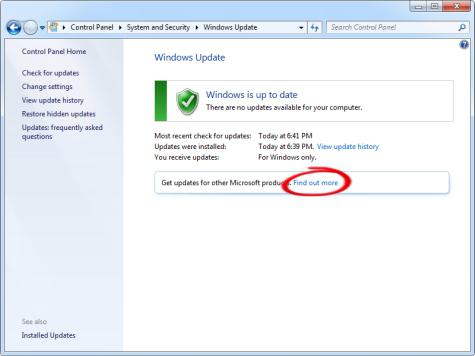
ऐसा करने के लिए, आपका सबसे अच्छा विकल्प इंटरनेट पर जानकारी खोजना है। और कंप्यूटर के बारे में जानकारी "मेरा कंप्यूटर" अनुभाग में देखी जा सकती है। आमतौर पर लोग जानते हैं कि उनके कंप्यूटर में कौन से "सिस्टम" हैं। इसलिए, यदि आप सोच रहे हैं कि विंडोज 7 (पेशेवर या कोई अन्य) को कैसे अपडेट किया जाए, तो तुलना करें कि आपका कंप्यूटर आपके विचारों से कैसे मेल खाता है। यदि यहां सब कुछ क्रम में है, तो आप सोच सकते हैं कि आगे क्या करना है। इस प्रक्रिया से पहले बहुत कम समय बचा है।
अपडेट ढूंढ रहे हैं
अब आइए देखें कि विंडोज 7 को कैसे अपडेट करें। प्रारंभिक प्रशिक्षणपहले ही बीत चुका है, यह सोचने का समय है कि सब कुछ कहाँ से प्राप्त करें आवश्यक फ़ाइलेंअद्यतन. घटनाओं के विकास के लिए कई विकल्प हैं। आइए इन दोनों को क्रम से देखें। 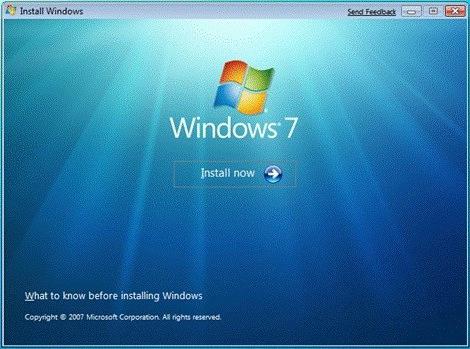
हम सबसे कठिन तरीके से शुरुआत करेंगे - इंटरनेट पर अपडेट खोजना। सर्च इंजन इसमें आपकी मदद करेगा. सच है, इस तरह के जोड़-तोड़ कभी-कभी बुरी तरह विफल हो सकते हैं, क्योंकि अपडेट की आड़ में विभिन्न वायरस और जासूस छिपे हो सकते हैं जो ऑपरेटिंग सिस्टम को संक्रमित करते हैं, जिसके बाद वे इसे नष्ट करना शुरू कर देते हैं। सबसे सुखद परिणाम नहीं.
इसलिए खोजते समय सावधान रहें। इन जरूरतों के लिए आधिकारिक Microsoft वेबसाइट का उपयोग करना सबसे अच्छा है। इस पर सभी फ़ाइलें पहले से ही वायरस के लिए जाँची हुई हैं। तो आप गुणवत्ता और विश्वसनीयता के बारे में आश्वस्त हो सकते हैं। इंटरनेट पर अपडेट खोजना विंडोज 7 को अपडेट करने के विकल्पों में से एक है। लेकिन एक और आसान तरीका है.
स्वचालन
विंडोज़ 7 में, माइक्रोसॉफ्ट ने अपना स्वयं का उपलब्ध कराने का ध्यान रखा है ओएससब लोग संभावित अद्यतनऔर फिर भी लोगों को यह चुनने दें कि उन्हें उन्हें लगाना है या नहीं। तथाकथित "अपडेट सेंटर" इसमें मदद करता है। बस वह "विंडोज 7" को अपडेट करने का उत्तर देने में मदद करेगा। 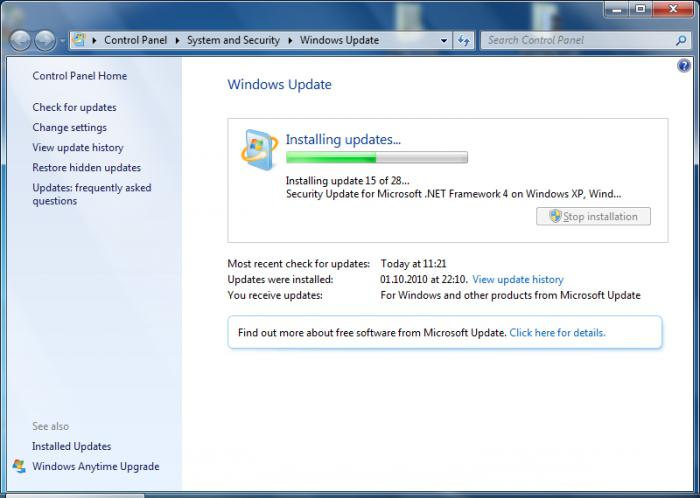
इस प्रोग्राम की सहायता से, यदि इसे ऐसा कहा जा सकता है, तो प्रत्येक उपयोगकर्ता के पास यह देखने का उत्कृष्ट अवसर होता है कि उसके सिस्टम के लिए अब कौन से अपडेट उपलब्ध हैं, और फिर चुनें कि किसे डाउनलोड और इंस्टॉल करना है। यह सब स्वचालित रूप से, शीघ्रता से और निःशुल्क किया जाता है। हालाँकि, हर कोई इस पद्धति का उपयोग नहीं करता है।
यदि आप अपडेट सेंटर का उपयोग करके ऑपरेटिंग सिस्टम को अपडेट करने का निर्णय लेते हैं, तो पहले सभी की जांच करें उपलब्ध अद्यतन. ऐसा करने के लिए, सेवा में ही एक संबंधित बटन होता है। काम करने के लिए आपको इंटरनेट की आवश्यकता है.
जब प्रक्रिया समाप्त हो जाएगी, तो ऑपरेटिंग सिस्टम आपको बताएगा कि कौन से अपडेट और कितने मिले हैं। इससे उपयोगकर्ता को भ्रमित नहीं होने और कुछ ऐसा डाउनलोड करने में मदद मिलती है जिसकी उसे बिल्कुल भी आवश्यकता नहीं है (उदाहरण के लिए, एक अरबी भाषा पैक)। बस इतना करना बाकी है कि आवश्यक अपडेट को चिह्नित करना और उसे डाउनलोड करना है। उसके बाद, ऑपरेटिंग सिस्टम को अपडेट करने की प्रक्रिया के बारे में बात करना पहले से ही संभव होगा।
सावधानी नुकसान नहीं पहुंचाएगी
लेकिन सावधान रहना। विंडोज 7 को अपडेट करने से पहले ध्यान से देखें कि आप क्या डाउनलोड कर रहे हैं। जैसा कि ऊपर बताया गया है, आप इसमें भाग ले सकते हैं कंप्यूटर वायरस. इसका परिणाम संपूर्ण डेटा और संपूर्ण सिस्टम तक पहुंच का पूर्ण नुकसान हो सकता है। ऐसे "कीड़े" और "ट्रोजन" हैं जो आपके द्वारा दर्ज किए गए आपके व्यक्तिगत डेटा को उनके मालिक तक भेजना शुरू कर देते हैं। 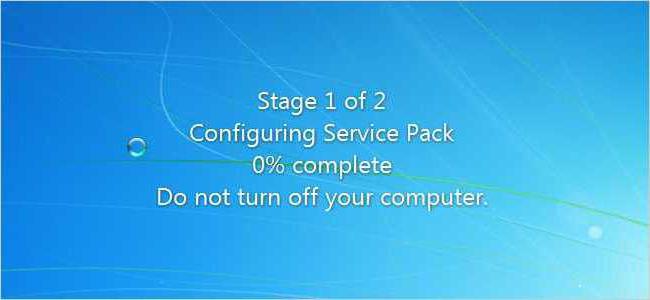 हम बात कर रहे हैं पासवर्ड और अकाउंट की. तो, लंबे समय से प्रतीक्षित अपडेट के बजाय, आप अपना सारा डेटा खो देंगे, और यहां तक कि अपना कंप्यूटर भी बर्बाद कर देंगे। आमतौर पर यह स्थिति तब उत्पन्न होती है जब आप इंटरनेट पर स्वयं अपडेट खोजते हैं। इसलिए विंडोज़ अपडेट सेंटर का उपयोग करने की अत्यधिक अनुशंसा की जाती है। लेकिन यहां भी बहुत सावधान रहना होगा.
हम बात कर रहे हैं पासवर्ड और अकाउंट की. तो, लंबे समय से प्रतीक्षित अपडेट के बजाय, आप अपना सारा डेटा खो देंगे, और यहां तक कि अपना कंप्यूटर भी बर्बाद कर देंगे। आमतौर पर यह स्थिति तब उत्पन्न होती है जब आप इंटरनेट पर स्वयं अपडेट खोजते हैं। इसलिए विंडोज़ अपडेट सेंटर का उपयोग करने की अत्यधिक अनुशंसा की जाती है। लेकिन यहां भी बहुत सावधान रहना होगा.
बात यह है कि आप एक अद्यतन फ़ाइल पर ठोकर खा सकते हैं जो प्रामाणिकता के लिए सिस्टम की जाँच करती है। और अब, जैसा कि आप जानते हैं, कई लोग हैक किए गए संस्करणों का उपयोग करते हैं। इसलिए उपलब्ध अपडेट की सूची में "K" से शुरू होने वाली किसी भी चीज़ की जाँच न करें। उदाहरण के लिए, K2065845. इसलिए, यदि आप चेक-अपडेट डाउनलोड करते हैं, तो आपको अपडेट के बजाय समस्याएं मिलेंगी। जब आप पूरी तरह से तैयार हो जाएं, तो पुनः स्थापित करने का समय आ गया है।
कैसे अपडेट करें
इससे कोई फर्क नहीं पड़ता कि आप कौन सी विधि का उपयोग करते हैं। मुख्य बात यह है कि आपका अपडेट पहले से ही कंप्यूटर पर है और प्रक्रिया शुरू होने का इंतजार कर रहा है। अद्यतन फ़ाइल चलाएँ. आपको एक विंडो दिखाई देगी जो एक नियमित रीइंस्टॉलर जैसी होगी। बॉक्स में जो भी लिखा है उसे पढ़ें. अब "अगला" पर क्लिक करें। अंततः, एक बार जब आपका कंप्यूटर योग्य साबित हो जाएगा, तो अपडेट प्रक्रिया शुरू हो जाएगी। यह स्वचालित रूप से पूरा हो जाएगा, जिसके बाद कंप्यूटर को पुनरारंभ करना होगा। उसके बाद सब ख़त्म हो जायेगा. आप अपनी सफलता पर खुशी मना सकते हैं.
कई उपयोगकर्ताओं को अक्सर विंडोज 7 में अपडेट समस्याओं का सामना करना पड़ता है। सिस्टम लगातार एक संदेश प्रदर्शित करता है कि वह अपडेट की तलाश में है, लेकिन कुछ भी नहीं मिलता है।
इस समस्या का एक ही समाधान है. Microsoft से केवल एक पैकेज को मैन्युअल रूप से डाउनलोड और इंस्टॉल करना पर्याप्त है जो इस त्रुटि को ठीक कर देगा। विचार करें कि विंडोज़ 7 अपडेट को अपडेट क्यों नहीं मिलता है।
काफी समय तक केंद्र विंडोज़ अपडेट 7 अपने उपयोगकर्ताओं के लिए गंभीर समस्याएँ पैदा करता है। दुर्भाग्य से, मैं स्वयं उस समूह से संबंधित हूं, जिसे अपने आप में "सात" पर केंद्र के साथ समस्याएं हैं। मेरे किसी कंप्यूटर पर, जब भी मैं कोशिश करता हूं, खोज एक अंतहीन संदेश "अपडेट की तलाश में ..." के साथ समाप्त होती है। पहले तो मैंने मान लिया कि सिस्टम लंबे समय से अपडेट की तलाश में था, लेकिन जब मैंने कंप्यूटर को रात के लिए चालू रखा, तो इससे वांछित परिणाम नहीं मिला। यदि विंडोज 7 अपडेट ठीक से काम नहीं कर रहा है तो क्या करें?
यह पता चला कि इस समस्या को काफी आसानी से हल किया जा सकता है। बेशक, मैं इस बात की गारंटी नहीं देता कि प्रस्तावित विधि बिल्कुल सभी उपयोगकर्ताओं के लिए समस्याओं का समाधान करेगी, लेकिन मेरे लिए इसे तुरंत मैन्युअल रूप से हल किया गया था - KB3172605 पैकेज स्थापित करके और कई अन्य कार्य करके सरल क्रियाएं. समस्या को ठीक करने के लिए आपको यहां क्या करना होगा।
चरण 1: अपने सिस्टम के लिए अपडेट डाउनलोड करें (लेकिन इसे इंस्टॉल न करें)
पहला कदम वेब ब्राउज़र का उपयोग करके KB3172605 पैकेज को सीधे Microsoft वेबसाइट से डाउनलोड करना है। आप 32-बिट और 64-बिट संस्करणों के लिए नीचे सीधे लिंक पा सकते हैं।
आपको पैकेज डाउनलोड करना होगा, लेकिन इसे अभी तक इंस्टॉल न करें - यही हम चरण 4 में करेंगे। पहले अनुसरण करने के लिए दो सरल चरण हैं।
महत्वपूर्ण! यदि आप चौथे चरण में इंस्टॉलेशन समस्याओं का सामना करते हैं उपरोक्त पैकेज(उदाहरण के लिए, सिस्टम असंगति के बारे में एक संदेश स्क्रीन पर प्रदर्शित होगा), फिर उपरोक्त के बजाय, आपको नीचे दिए गए लिंक से KB3020369 पैकेज डाउनलोड करना होगा। लेकिन ऐसा केवल तभी करें जब उपरोक्त अपडेट काम न करें।
चरण 2: इंटरनेट का उपयोग अक्षम करें
इंटरनेट बंद होने पर डाउनलोड की गई फ़ाइलें इंस्टॉल की जानी चाहिए। अगर आप वाई-फाई का इस्तेमाल कर रहे हैं तो आइकन पर क्लिक करें बेतार तंत्रअधिसूचना क्षेत्र (स्क्रीन के निचले दाएं कोने) में और कनेक्शन बंद करें। यदि आप नेटवर्क केबल का उपयोग करके इंटरनेट से जुड़े हैं, तो आप इसे अपने कंप्यूटर से डिस्कनेक्ट कर सकते हैं।
वैकल्पिक रूप से, नेटवर्क आइकन पर राइट-क्लिक करें, नेटवर्क और साझाकरण केंद्र चुनें सार्वजनिक अभिगम", फिर "एडेप्टर सेटिंग्स बदलें" टैब पर जाएं और अक्षम करें नेटवर्क कार्डजिससे आप इंटरनेट से जुड़ते हैं।
चरण 3: Windows अद्यतन सेवा बंद करें
इंटरनेट से डिस्कनेक्ट होने के बाद, हमें विंडोज अपडेट सेवा को बंद करना होगा। ऐसा करने के लिए, संयोजन दबाएँ विंडोज़ कुंजियाँ+ आर, दिखाई देने वाली रन विंडो में निम्न कमांड दर्ज करें और एंटर दबाकर इसके निष्पादन की पुष्टि करें:
सेवाएं.एमएससी
सिस्टम सेवाएँ विंडो खुलती है। सूची में अद्यतन केंद्र सेवा ढूंढें ( विंडोज़ अपडेट), और फिर उस पर राइट-क्लिक करें और स्टॉप चुनें। सुनिश्चित करें कि सेवा बंद हो गई है और फिर इस विंडो को बंद कर दें।
चरण 4: KB3172605 (या KB3020369) स्थापित करें
केवल अब आप अपने सिस्टम के लिए पहले से डाउनलोड की गई KB3172605 फ़ाइल इंस्टॉल कर पाएंगे। इंस्टॉलर फ़ाइल चलाएँ और इंस्टॉलेशन की पुष्टि करें।
यदि आपको यह त्रुटि मिलती है कि अपडेट आपके ऑपरेटिंग सिस्टम के साथ संगत नहीं है, तो सुनिश्चित करें कि आपने अपने सिस्टम के लिए सही संस्करण (32-बिट या 64-बिट) डाउनलोड किया है। यदि यह अभी भी कोई त्रुटि देता है, तो पहले चरण से वैकल्पिक पैकेज का उपयोग करें।
इंस्टालेशन के बाद, आपको अपना कंप्यूटर पुनः आरंभ करने के लिए प्रेरित किया जाएगा। पुष्टि करें और अपडेट इंस्टॉल होने और ऑपरेटिंग सिस्टम लोड होने तक प्रतीक्षा करें।
सिस्टम बूट होने के बाद, इंटरनेट से कनेक्ट करें और विंडोज अपडेट सेवा को सक्षम करें (उस पर राइट-क्लिक करें और "स्टार्ट" चुनें)।
अब विंडोज अपडेट विंडो पर जाएं (उदाहरण के लिए, स्टार्ट मेनू में सर्च बार का उपयोग करके) और फिर अपडेट खोजें बटन पर क्लिक करें।
लगभग 5-10 मिनट के बाद, इंस्टॉलेशन के लिए उपलब्ध अपडेट की एक सूची खुल जाएगी। मेरे मामले में, खोज कई मिनटों तक चली और इस प्रकार अंततः समस्या हल हो गई अंतहीन खोजविंडोज़ अपडेट में.
विंडोज़ अपडेट के बिना विंडोज़ 7 अपडेट
कभी-कभी विंडोज अपडेट 7 अपडेट डाउनलोड नहीं करता है, खासकर जब उनमें से बहुत सारे हों। सिस्टम को पुनः स्थापित करने के बाद अक्सर ऐसा होता है - हमने एक नया ऑपरेटिंग सिस्टम स्थापित किया है और अचानक केंद्र एक संदेश प्रदर्शित करता है जिसमें कहा गया है कि इंस्टॉलेशन के लिए कई सौ अपडेट उपलब्ध हैं। बस उन्हें एक-एक करके डाउनलोड करने में बहुत समय लगता है, उन्हें इंस्टॉल करने का तो सवाल ही नहीं उठता। यह अक्सर समस्याग्रस्त होता है और कंप्यूटर की पिछली सेटिंग्स को पुनर्स्थापित करने के बारे में एक संदेश के साथ समाप्त होता है, क्योंकि इतने सारे अपडेट इंस्टॉल नहीं किए जा सकते हैं (समाधान उन्हें छोटे बैचों में इंस्टॉल करना है)।
सौभाग्य से, कई वर्षों के बाद माइक्रोसॉफ्ट ने इस समस्या के बारे में कुछ करने का फैसला किया, इस तथ्य के कारण कि कई उपयोगकर्ता "सात" को ठीक से अपडेट नहीं करते हैं नवीनतम संस्करण. कंपनी ने Microsoft कैटलॉग साइट पर डाउनलोड के लिए रोलअप पैकेजों को सूचीबद्ध करने का निर्णय लिया। पैकेज लगातार अद्यतन किए जाते हैं और वर्तमान में 32 और 64 बिट के लिए उपलब्ध हैं। विंडोज़ संस्करण 7 और 64-बिट विंडोज़ सर्वर 2008आर2.
इस पैकेजिंग का बड़ा फायदा यह है कि हमें इसके जरिए सैकड़ों अलग-अलग पैकेज डाउनलोड नहीं करने पड़ते विंडोज़ केंद्रअद्यतन।
उन्हें स्थापित करने के लिए, "सात" में शामिल होना चाहिए:
- सर्विस पैक 1 (एसपी1) स्थापित
- अप्रैल 2015 से KB3020369
जब ये शर्तें पूरी हो जाती हैं, तो हम एक रोलअप डाउनलोड कर सकते हैं जो एक क्लिक में हमारे सिस्टम को नवीनतम संस्करण में अपडेट कर देगा। ऐसा करने के लिए, ब्राउज़र का उपयोग करके निम्नलिखित लिंक पर जाएँ इंटरनेट एक्सप्लोरर(दुर्भाग्य से निम्नलिखित पृष्ठ केवल IE के अंतर्गत काम करता है):
विंडोज 7/सर्वर 2008 के लिए संचयी अद्यतन डाउनलोड करें
जब आप साइट में प्रवेश करेंगे, तो पाए गए अपडेट की एक सूची प्रदर्शित की जाएगी। तीन डाउनलोड के लिए उपलब्ध होंगे:
- विंडोज़ 7 के लिए (केवल 32-बिट संस्करण);
- x64 प्रोसेसर (केवल 64-बिट) पर आधारित विन 7 कंप्यूटरों के लिए;
- Windows Server 2008 R2 x64 (केवल 64-बिट) के लिए।
वह पैकेज डाउनलोड करें जो आपके विंडोज़ के बिटनेस से मेल खाता हो और इसे चलाकर मानक के रूप में स्थापित करें सेटअप फ़ाइल. रोलअप पैकेज के लिए न्यूनतम 4 जीबी खाली डिस्क स्थान की आवश्यकता है।
09-03-2014किसी भी ऑपरेटिंग सिस्टम को समय के साथ अपडेट की आवश्यकता हो सकती है। इसके कई कारण हैं: सुरक्षा समस्याएँ, संचालन में त्रुटियाँ, या व्यक्तिगत घटकों में सुधार की आवश्यकता। उदाहरण के लिए, आप उपयोग करना चाहते हैं नया संस्करण इंटरनेट ब्राउज़रएक्सप्लोरर, लेकिन जब आप इसे स्थापित करने का प्रयास करेंगे, तो ऑपरेटिंग सिस्टम एक त्रुटि देगा: " यह संस्करणसमर्थित नहीं है, सर्विस पैक की आवश्यकता है।" सौभाग्य से, विंडोज़ 7 को कैसे अपडेट किया जाए यह कोई बड़ी समस्या नहीं है।
अपने ऑपरेटिंग सिस्टम को कैसे अपडेट करें
विंडोज़ में निर्मित ऑफ़लाइन अद्यतन प्रणाली, तथाकथित " अद्यतन केंद्र". हालाँकि, यदि वर्तमान स्थिति "अपडेट न करें" पर सेट है तो इसे पहले सक्रिय किया जाना चाहिए।
इसके लिए:
अब अपने कंप्यूटर पर इंटरनेट कनेक्शन जांचें और आगे बढ़ें इस क्रम में:
"कंप्यूटर अपडेट खोजें" अनुभाग में, "अपडेट जांचें" बटन पर क्लिक करें। कुछ प्रतीक्षा के बाद (पीसी पर इंटरनेट स्पीड के आधार पर 2-5 मिनट), ऑपरेटिंग सिस्टम आपको रिमोट होस्ट पर पाए गए की एक सूची प्रदान करेगा माइक्रोसॉफ्ट अद्यतन. सूची में आवश्यक (महत्वपूर्ण) और वैकल्पिक (वैकल्पिक) अपडेट शामिल हैं।
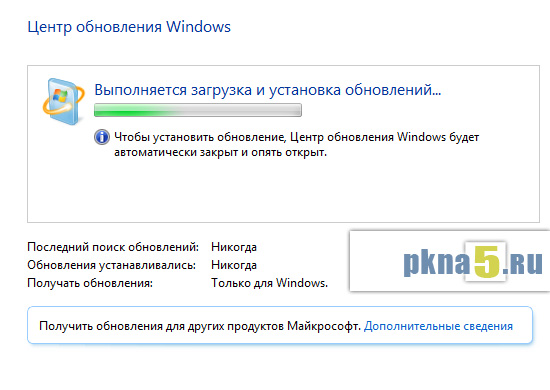
आपको जिन वस्तुओं की आवश्यकता है उनके लिए बक्सों की जाँच करें। यदि आप नहीं जानते हैं, तो आप अतिरिक्त को छोड़कर, सभी "महत्वपूर्ण" को सुरक्षित रूप से चुन सकते हैं। वैसे, महत्वपूर्ण लोगों में निश्चित रूप से इंटरनेट एक्सप्लोरर ब्राउज़र के लिए एक अपडेट पैकेज होगा। यदि आप सूची में प्रत्येक अद्यतन पैकेज का उद्देश्य जानना चाहते हैं, तो माउस से उन पर मँडराते हुए आप किसी न किसी आइटम का विवरण पढ़ सकते हैं। उनमें से कुछ अंग्रेजी में होंगे.
उपयुक्त बटन पर क्लिक करके चयनित पैकेजों को अद्यतन करना प्रारंभ करें।
ध्यान! अपडेट करने (पैकेज डाउनलोड करने) का समय इंटरनेट कनेक्शन की गति, विंडोज़ को अपडेट करने के लिए चयनित पैकेजों की संख्या और उनके आकार पर निर्भर करता है।
जब डाउनलोड पूरा हो जाएगा, तो ऑपरेटिंग सिस्टम आपको अपना कंप्यूटर पुनरारंभ करने के लिए संकेत देगा। रीबूट करें और सिस्टम के स्वयं इंस्टॉल होने तक प्रतीक्षा करें आवश्यक अद्यतन. इसमें कुछ समय लगेगा, आप सुरक्षित रूप से अपने लिए एक कप कॉफी तैयार कर सकते हैं।
मैं निष्कर्षों से शुरुआत करूंगा, और फिर यह होगा विस्तृत निर्देशमैं विंडोज 7 सिस्टम अपडेट करने की अनुशंसा कैसे करता हूं, इसके बारे में और साथ ही इसके बारे में भी स्वचालित अपडेट, मैन्युअल रूप से अपडेट की जांच करने के बारे में, अपडेट को कैसे बंद करें और आपको उन्हें बंद क्यों नहीं करना चाहिए। जाना!
आपको अपडेट इंस्टॉल करने की आवश्यकता है. ऐसा करने का एक अच्छा तरीका है " अपडेट की तलाश करें, लेकिन डाउनलोड और इंस्टॉल करने का निर्णय मेरा है».
और जब आपको विंडोज अपडेट से संदेश मिलता है कि नए अपडेट मिल गए हैं, तो आपको विंडोज अपडेट डाउनलोड और इंस्टॉल करने के लिए समय निकालना होगा।
समय-समय पर, आप "अपडेट खोजें" विकल्प (चित्रा 1 में नंबर 1) का उपयोग करके मैन्युअल रूप से विंडोज अपडेट की जांच कर सकते हैं, इन अपडेट के स्वचालित रूप से पता चलने की प्रतीक्षा किए बिना। और, यदि अपडेट मैन्युअल रूप से मिलते हैं, तो उन्हें अपने पीसी पर भी इंस्टॉल करें।
इस दृष्टिकोण के साथ, विंडोज 7 ऑपरेटिंग सिस्टम अंदर है अप टू डेट, और जितना संभव हो सके इससे संरक्षित किया जाएगा।
आइए अब जानें कि अपडेट कैसे सेट करें और उन्हें कैसे इंस्टॉल करें ताकि वे उपयोगी रहें, लेकिन साथ ही कष्टप्रद न हों। विंडोज़ उपयोगकर्ता 7.
विंडोज 7 अपग्रेड प्रोग्राम कहाँ स्थित है?
इस प्रोग्राम को विंडोज़ अपडेट कहा जाता है। वह मिल सकती है
- खोज बार के माध्यम से ("प्रारंभ" बटन - "प्रोग्राम और फ़ाइलें ढूंढें" लाइन में उद्धरण के बिना पाठ दर्ज करें: "विंडोज अपडेट"),
- या "कंट्रोल पैनल" (बटन "स्टार्ट" - "कंट्रोल पैनल" - "सिस्टम एंड सिक्योरिटी" - "विंडोज अपडेट") के माध्यम से।
उसके बाद, स्क्रीन पर विंडोज अपडेट विंडो खुल जाएगी, जैसा कि चित्र में दिखाया गया है। 1:
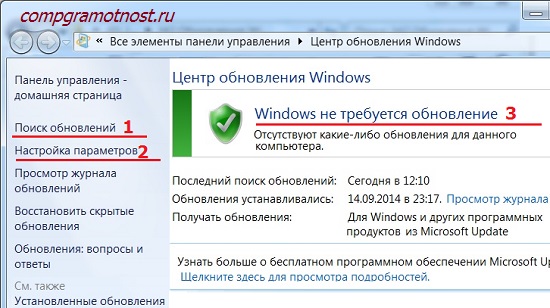
चावल। 1. विंडोज़ अपडेट विंडो
इस विंडो में, हमें दो विकल्पों में रुचि होगी: "अपडेट खोजें" (चित्र 1 में नंबर 1) और "सेटिंग्स" (चित्र 1 में नंबर 2)।
विंडोज 7 अपडेट कॉन्फ़िगर करना
अद्यतनों को कॉन्फ़िगर करने के लिए, शिलालेख "सेटिंग्स" (चित्र 1 में संख्या 2) पर क्लिक करें। विंडोज़ अपडेट इंस्टॉल करने का तरीका चुनने के लिए एक विंडो दिखाई देगी (चित्र 2):

चावल। 2. विंडोज 7 अपडेट को कॉन्फ़िगर करने के लिए विंडो
चित्र में स्क्रीनशॉट। 2 ऑपरेटिंग सिस्टम विंडोज 7 प्रोफेशनल में बनाया गया है। दूसरों के लिए, अपडेट विंडो अलग दिख सकती है।
विंडोज 7 के डेवलपर्स इस ऑपरेटिंग सिस्टम के उपयोगकर्ताओं को अपडेट इंस्टॉल करने के 4 तरीके प्रदान करते हैं (चित्र 2 में संख्या 1 - 4)।
यदि आप "विंडोज 7 अपडेट कैसे सक्षम करें?" प्रश्न में रुचि रखते हैं, तो आपको तीन तरीकों में से एक को चुनना होगा:
- "अपडेट स्वचालित रूप से इंस्टॉल करें (अनुशंसित)" (चित्र 2 में नंबर 1)।
- "अपडेट डाउनलोड करें, लेकिन इंस्टॉलेशन निर्णय मेरे द्वारा किए जाते हैं" (ठोस दो, क्योंकि चित्र 2 में - संख्या 2)।
- "अपडेट देखें, लेकिन डाउनलोड और इंस्टॉल करने का निर्णय मेरे द्वारा किया जाता है" (चित्र 2 में संख्या 3)।
"विंडोज 7 अपडेट को कैसे बंद करें" का प्रश्न चौथी विधि का उपयोग करके हल किया गया है:
आइए सभी चार तरीकों पर अधिक विस्तार से विचार करें।
यदि एक नहीं तो मैं भी इस विधि की अनुशंसा करूंगा। यह इस तथ्य में समाहित है कि विंडोज अपडेट को खोजना, डाउनलोड करना और इंस्टॉल करना कंप्यूटर के लिए एक जटिल और समय लेने वाला कार्य है। इस प्रक्रिया पर उपयोगकर्ता का ध्यान नहीं जाता है। अपडेट खोजते, डाउनलोड करते और इंस्टॉल करते समय, कंप्यूटर पर भारी लोड पड़ता है, जिससे अन्य कार्यों और प्रोग्रामों का निष्पादन धीमा हो जाता है। और अद्यतनों की स्थापना के अंत में, आमतौर पर सिस्टम पुनरारंभ की आवश्यकता होने लगती है।
और यह सब, एक नियम के रूप में, सबसे अनुचित क्षण में होता है। जब काम रोकने (रोकने) और पीसी को रीस्टार्ट करने का समय न हो।
किसी कारण से, यहां मैं मर्फी के नियम को याद करना चाहता हूं: "उन पर छोड़ दिया जाए तो घटनाएं बद से बदतर होती चली जाती हैं।" इसलिए मैं ऑपरेटिंग सिस्टम को स्वयं अपडेट खोजने, डाउनलोड करने और इंस्टॉल करने की क्षमता नहीं देना चाहता।
विंडोज 7 अपडेट इंस्टॉल करने के दूसरे तरीके पर विचार करें।
विधि 2 "अपडेट डाउनलोड करें, लेकिन इंस्टॉल का निर्णय मेरे द्वारा लिया जाता है"
यह समझते हुए कि अद्यतनों की स्थापना के लिए पीसी की अतिरिक्त लोडिंग की आवश्यकता होती है और नए कार्यक्रमों की अंतिम स्थापना के लिए रीबूट की आवश्यकता होती है, विंडोज डेवलपर्स हमें यह पिछले वाले की तुलना में अधिक सरलीकृत विकल्प प्रदान करते हैं ("स्वचालित रूप से अपडेट इंस्टॉल करें")।
क्योंकि स्वचालित खोजअपडेट और उन्हें डाउनलोड करने के लिए भी पीसी संसाधनों की आवश्यकता होती है, यह कंप्यूटर की शक्ति को भी इन प्रक्रियाओं में बदल देता है।
और यह उपयोगकर्ताओं के काम को जटिल बनाता है, फिर से, दुर्भाग्यवश, इसके लिए सबसे अनुपयुक्त क्षण में। और यहां मैं मर्फी के नियमों को याद करना चाहता हूं: "जब चीजें अच्छी चल रही हों, तो निकट भविष्य में कुछ अवश्य घटित होगा" और "जब चीजें पहले से भी बदतर हो जाएंगी, तो निकट भविष्य में वे और भी बदतर हो जाएंगी।"
तो चलो चलें यह विधिविंडोज़ अपडेट को आराम दें, और तीसरी विधि पर आगे बढ़ें।
3 विधि "अपडेट की तलाश करें, लेकिन डाउनलोड और इंस्टॉल करने का निर्णय मेरे द्वारा किया जाता है" या विंडोज 7 में स्वचालित अपडेट को कैसे अक्षम करें?
यहां हम कंप्यूटर संसाधनों का न्यूनतम विकर्षण देखते हैं। अर्थात्, संसाधनों को केवल इंटरनेट के माध्यम से विंडोज 7 ऑपरेटिंग सिस्टम के लिए अपडेट खोजने के लिए डायवर्ट किया जाता है।
पाए गए अपडेट उपयोगकर्ता के कंप्यूटर पर तब तक डाउनलोड नहीं किए जाएंगे जब तक उपयोगकर्ता ऐसा करना नहीं चुनता। यह विधि उन लोगों के लिए विशेष रूप से सुविधाजनक है जिनके पास सीमित ट्रैफ़िक वाला इंटरनेट है। अपडेट डाउनलोड करने के लिए इंटरनेट से अतिरिक्त मेगाबाइट डाउनलोड की जाती है
इसलिए, इस तथ्य के बावजूद कि यह विंडोज़ अपडेट स्थापित करने की सूची में केवल तीसरी विधि है, मैं पीसी उपयोगकर्ताओं को इसकी अनुशंसा करता हूं।
हम बाद में देखेंगे कि अपडेट कैसे डाउनलोड और इंस्टॉल करें, लेकिन अभी विंडोज अपडेट इंस्टॉल करने के चौथे और आखिरी तरीके पर चलते हैं।
विंडोज 7 सिस्टम को अपडेट करने का यह आखिरी, चौथा तरीका है।
और यहां मैं विंडोज़ के डेवलपर्स से सहमत हूं कि कंप्यूटर उपयोगकर्ताओं को इस पद्धति की अनुशंसा नहीं की जा सकती है।
क्योंकि, इस चौथी विधि को लागू करने से, पीसी उपयोगकर्ता किसी भी अपडेट को प्राप्त करने और इंस्टॉल करने से इंकार कर देता है। और इससे ऑपरेटिंग सिस्टम के लिए सुरक्षा खतरे बढ़ सकते हैं, इसकी भेद्यता बढ़ सकती है।
विंडोज़ अपडेट को डाउनलोड करने और इंस्टॉल करने की विधि चुनने के अलावा, विंडोज़ अपडेट इंस्टॉल करने की विधि चुनने के लिए विंडो में, निम्नलिखित चेकबॉक्स सेट करें (चित्र 2 देखें):
- "महत्वपूर्ण अपडेट की तरह ही अनुशंसित अपडेट प्राप्त करें"(चित्र 2 में क्रमांक 5)। विंडोज़ डेवलपर्स, पीसी उपयोगकर्ताओं को पूरी तरह से भ्रमित करने के लिए, न केवल महत्वपूर्ण (या, दूसरे शब्दों में, अनिवार्य) विंडोज़ अपडेट लेकर आए, बल्कि तथाकथित अनुशंसित अपडेट भी लेकर आए। एक को दूसरे से अलग करना संभव नहीं है। अतः भ्रमित न होने के लिए इस शिलालेख के सामने टिक लगाना आवश्यक है।
- "सभी उपयोगकर्ताओं को इस कंप्यूटर पर अपडेट इंस्टॉल करने की अनुमति दें"(चित्र 2 में क्रमांक 6)। ऐसा क्यों है? यदि कंप्यूटर पर कई खाते हैं जिनके अंतर्गत अलग-अलग उपयोगकर्ता काम कर सकते हैं, या यहां तक कि एक ही उपयोगकर्ता विभिन्न खातों के अंतर्गत काम कर सकता है, तो यह चेकबॉक्स उन सभी को अपडेट डाउनलोड और इंस्टॉल करने का अधिकार देता है। चेकबॉक्स उपयोगी है, अन्यथा यदि आप इसके तहत काम करते हैं तो आप अपडेट के बारे में लंबे समय तक भूल सकते हैं खाताजहां अपडेट की अनुमति नहीं होगी. और इससे कंप्यूटर कमजोरियों का खतरा बढ़ सकता है।
- "Windows को अपडेट करते समय, Microsoft उत्पादों के लिए अपडेट प्रदान करें..."(चित्र 2 में क्रमांक 7)। यह एक उपयोगी चेकबॉक्स भी है, क्योंकि यह आपको न केवल विंडोज़ ऑपरेटिंग सिस्टम फ़ाइलों के अपडेट प्राप्त करने की अनुमति देता है, बल्कि एप्लिकेशन प्रोग्रामों के अपडेट भी प्राप्त करने की अनुमति देता है, जैसे, उदाहरण के लिए, माइक्रोसॉफ्ट ऑफिसशब्द इत्यादि। समय के साथ इन एप्लिकेशन में सुधार भी होता है और इनके लिए अपडेट प्राप्त करना आपको अपडेट रखता है।
- "नए होने पर विस्तृत सूचनाएं दिखाएं सॉफ़्टवेयरमाइक्रोसॉफ्ट"(चित्र 2 में क्रमांक 8)। इस चेकबॉक्स को अनचेक छोड़ा जा सकता है, क्योंकि यह विज्ञापन जानकारी प्राप्त करने के लिए एक प्रकार की सहमति है। आप इसे लगा सकते हैं, यह खराब नहीं होगा।
इसलिए, हमने विंडोज अपडेट इंस्टॉल करने का तीसरा तरीका "अपडेट की तलाश करें, लेकिन डाउनलोड और इंस्टॉल करने का निर्णय मेरे द्वारा किया जाता है" निर्धारित किया है। और उपरोक्त सभी चेकबॉक्स सेट करें (चित्र 2 में संख्या 5-8)।
उसके बाद, "ओके" बटन दबाएं (चित्र 2)। विंडोज़ अपडेट इंस्टॉल करने का तरीका चुनने की विंडो बंद हो जाएगी।
आइए विंडोज 7 अपडेट इंस्टॉल करने के लिए आगे बढ़ें
विंडोज़ अपडेट अब लगातार नए अपडेट देखने के लिए तैयार है। हालांकि कोई अपडेट नहीं है, विंडोज अपडेट विंडो में हरे रंग की पृष्ठभूमि पर एक शिलालेख होगा "विंडोज को अपडेट की आवश्यकता नहीं है", जैसा कि चित्र में नंबर 3 द्वारा दिखाया गया है। 1.
लेकिन जैसे ही नए अपडेट सामने आते हैं और वे मिल जाते हैं, आपको एक पीले रंग की पट्टी (चित्र 6) के साथ "अपडेट डाउनलोड और इंस्टॉल करें" शिलालेख दिखाई देगा, जो इंटरनेट से डाउनलोड की जाने वाली राशि को दर्शाता है। जानकारी उपयोगी है, क्योंकि सीमित इंटरनेट ट्रैफ़िक के मालिकों के लिए, यह आपको अपडेट डाउनलोड करने की संभावना पर निर्णय लेने की अनुमति देता है।
मान लीजिए कि यदि ट्रैफ़िक 50 मेगाबाइट तक सीमित है (उदाहरण के लिए, उपयोग करते समय मोबाइल इंटरनेट), और आपको 100 एमबी अपडेट डाउनलोड करना होगा, फिर ऐसी जानकारी एक चेतावनी होगी कि यह आवश्यक नहीं है।
विंडोज 7 अपडेट को मैन्युअल रूप से जांचना
अपडेट को हमारे द्वारा किए जाने की प्रतीक्षा किए बिना मैन्युअल रूप से जांचा जा सकता है स्वचालित कार्यक्रम. ऐसा करने के लिए, "विंडोज अपडेट" विंडो में, शिलालेख "अपडेट खोजें" (चित्र 1 में नंबर 1) पर क्लिक करें। एक "रनिंग" हरी लाइन "अपडेट की खोज" दिखाई देगी (चित्र 3 में नंबर 1)।
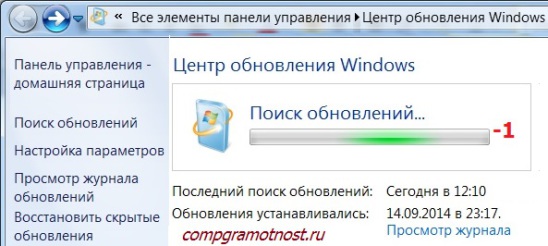
चावल। 3. विंडोज अपडेट का उपयोग करके मैन्युअल रूप से अपडेट की जांच करें
थोड़ी देर बाद तलाश ख़त्म हो जाएगी. खोज परिणाम हो सकता है
- अपडेट की कमी
- वैकल्पिक (अनुशंसित) अपडेट मिले या
- आवश्यक (महत्वपूर्ण) अद्यतन मिले।
आवश्यक (महत्वपूर्ण) और वैकल्पिक (लेकिन अनुशंसित) दोनों अपडेट भी एक ही समय में पाए जा सकते हैं।
विंडोज 7 अपडेट इंस्टॉल करना
अंजीर पर. नीचे चित्र 4 अपडेट की खोज के बाद एक वैकल्पिक (अनुशंसित) अपडेट मिलने पर विंडोज अपडेट विंडो दिखाता है।
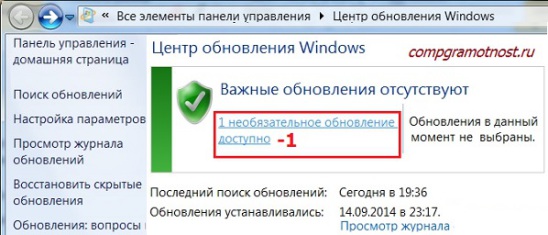
चावल। 4. अपडेट की खोज पूरी करने के बाद विंडोज अपडेट विंडो, जब एक वैकल्पिक (अनुशंसित) अपडेट मिला
खुलने वाली विंडो में, अपडेट के नाम के सामने वाले बॉक्स (चित्र 5 में नंबर 1) को चेक करें (इस मामले में, यह प्रोग्राम के लिए एक अपडेट है), और फिर ओके बटन (चित्र 5 में नंबर 2) पर क्लिक करें। 5):
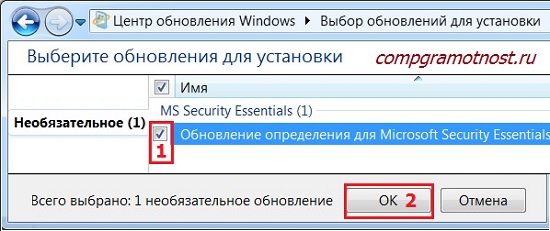
चावल। 5. वैकल्पिक अद्यतन स्थापित करने की तैयारी
उसके बाद, हम विंडोज अपडेट विंडो (छवि 6) पर लौट आएंगे, जहां शिलालेख "चयनित अपडेट डाउनलोड करें और इंस्टॉल करें" पहले से ही दिखाई देगा, जो डाउनलोड आकार को दर्शाता है (इस मामले में, यह एक छोटी राशि है, केवल 417 केबी) . यहां आपको "इंस्टॉल अपडेट्स" बटन (चित्र 6 में नंबर 1) पर क्लिक करना चाहिए।
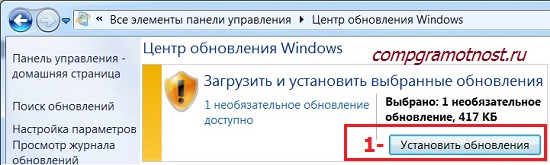
चावल। 6. वैकल्पिक अद्यतन स्थापित करने के लिए तैयारी पूरी करना
उसके तुरंत बाद, विंडोज़ अपडेट की स्थापना शुरू हो जाएगी। विंडो में (चित्र 7) शिलालेख "अपडेट इंस्टॉल किए जा रहे हैं..." दिखाई देगा (चित्र 7 में नंबर 1)। और नीचे यह इंस्टॉलेशन की प्रगति दिखाएगा। अपडेट की स्थापना को किसी भी समय "इंस्टॉलेशन रोकें" बटन (चित्र 7 में संख्या 2) पर क्लिक करके बाधित किया जा सकता है।
लेकिन सामान्य तौर पर, अद्यतनों की स्थापना को बाधित करने की अनुशंसा नहीं की जाती है। इंस्टॉलेशन समाप्त होने तक प्रतीक्षा करना बेहतर है, हालांकि कुछ मामलों में इसमें काफी लंबा समय लग सकता है।
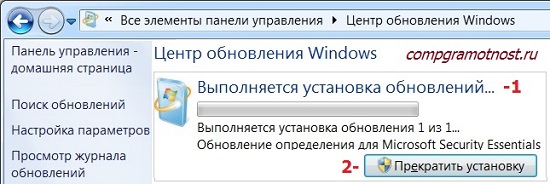
चावल। 7. Windows अद्यतन स्थापना प्रक्रिया निष्पादित करना
इंस्टॉलेशन के अंत में, आपको "अपडेट सफलतापूर्वक इंस्टॉल हो गया" संदेश दिखाई दे सकता है, जैसा कि चित्र में दिखाया गया है। 8. लेकिन अगर बहुत सारे अपडेट हैं और वे जटिल हैं, तो आपको ऑपरेटिंग सिस्टम को पुनरारंभ करने की आवश्यकता हो सकती है। इस स्थिति में, विंडोज अपडेट विंडो आपको रीबूट करने के लिए संकेत देगी। यह सलाह दी जाती है कि इससे सहमत हों और अपडेट की स्थापना को अंतिम रूप से पूरा करने के लिए ऑपरेटिंग सिस्टम को रीबूट करें।
चावल। 8. विंडोज़ अपडेट पूर्णता विंडो
विंडोज अपडेट की स्थापना के बाद विंडोज 7 ऑपरेटिंग सिस्टम के पुनरारंभ के दौरान, आपको कंप्यूटर को तब तक बंद नहीं करना चाहिए जब तक कि सिस्टम पूरी तरह से अनलोड (बंद) न हो जाए और फिर बूट न हो जाए। इसमें काफी समय भी लग सकता है, लेकिन आपको धैर्य रखना होगा और इस प्रक्रिया को बीच में ही बाधित किए बिना नियमित तरीके से पूरा करना होगा।
रिबूट के दौरान भी नीले परदेआपको Windows अद्यतन स्थापित करने की प्रगति के बारे में संदेश प्राप्त हो सकते हैं. यह आपको दिखाएगा कि इंस्टॉलेशन कितना पूरा हो गया है।
एक नियम के रूप में, जब सिस्टम अनलोड होता है, तो अपडेट 30% पर इंस्टॉल हो जाते हैं, जिसके बाद कंप्यूटर एक पल के लिए बंद हो जाता है, और यह पुनरारंभ होना शुरू हो जाता है। डाउनलोड के दौरान, अपडेट पहले से ही 100% इंस्टॉल हो चुके होते हैं, जिन्हें नीली स्क्रीन पर भी प्रदर्शित किया जा सकता है।
और फिर भी, हमें अपडेट की आवश्यकता क्यों है?
बहुत समय पहले अपडेट करना बंद नहीं किया गया. ऑपरेटिंग सिस्टम के इस संस्करण का समर्थन और विकास बंद कर दिया गया है। और किसी तरह परिचित व्यवस्था से अलग होना तुरंत थोड़ा दयनीय हो गया।
अंत तक विंडोज़ समर्थनकई पीसी उपयोगकर्ताओं ने एक्सपी पर नाराजगी जताई लगातार अपडेट, किसमें स्वचालित मोडकंप्यूटर पर आये. अब वे चले गए हैं, और, यह पता चला है, आप उनसे "ऊब" भी सकते हैं।
यह पता चला है कि जबकि ऑपरेटिंग सिस्टम डेवलपर्स द्वारा समर्थित है, जबकि ऑपरेटिंग सिस्टम अपडेट एक के बाद एक आते हैं, यह एक व्यावहारिक "लाइव" सिस्टम है। कोई अपडेट नहीं - कोई सिस्टम लाइफ नहीं। अपडेट हैं - ऑपरेटिंग सिस्टम का समर्थन और विकास है।
ऑपरेटिंग सिस्टम अपडेट को इसके संचालन में लगातार सुधार करने और इसके संचालन की सुरक्षा बढ़ाने के लिए डिज़ाइन किया गया है। अपडेट के बिना ऑपरेटिंग सिस्टम कमजोर हो सकता है, इसमें कुछ प्रोग्राम या कुछ तकनीकी उपकरण काम करना बंद कर सकते हैं।
पी.पी.एस.को नए लेख प्राप्त करने के लिए सदस्यता लें, जो अभी तक ब्लॉग पर नहीं हैं:
1) इस फॉर्म में अपना ईमेल पता दर्ज करें।
क्या आप विंडोज़ के मालिक हैं और जानना चाहते हैं कि आप विंडोज़ 7 के किस संस्करण में अपग्रेड कर सकते हैं? इस आर्टिकल में आप सभी के बारे में जानेंगे विकल्पविंडोज 7 से संबंधित अपडेट। यह आलेख पिछले ऑपरेटिंग के अपडेट को संदर्भित करता है माइक्रोसॉफ्ट सिस्टमविंडोज़ 7 में, साथ ही विंडोज़ 7 के "जूनियर" संस्करण को "सीनियर" में अपग्रेड करना। आपको लोकप्रिय प्रश्नों के उत्तर भी मिलेंगे कि क्या विभिन्न आर्किटेक्चर और भाषाओं वाले सिस्टम को अपडेट किया जा सकता है।
इस पृष्ठ पर:
"अद्यतन" क्या है
सबसे पहले, आइए परिभाषित करें कि "अपडेट" क्या है। अपग्रेड विंडोज़ के एक संस्करण से दूसरे संस्करण में संक्रमण है (उदाहरण के लिए, विस्टा से 7 तक)। इसी उद्देश्य से इसका प्रयोग किया जाता है स्थापना डिस्क- एक पूर्ण या विशेष अद्यतन डिस्क, जिसका उपयोग निष्पादन के लिए किया जाता है विंडोज़ स्थापनामौजूदा सिस्टम पर 7. इसके अलावा, अपग्रेड विंडोज 7 के एक संस्करण से दूसरे संस्करण में संक्रमण है (उदाहरण के लिए, होम प्रीमियम से अल्टीमेट तक)। विंडोज 7 इंस्टॉलेशन डिस्क अब इसके लिए उपयुक्त नहीं है, और केवल कुछ देशों के लिए ही प्रदान की गई है विशेष कार्यक्रम, जो आपको मामूली शुल्क पर जादुई संदूक खोलने की अनुमति देता है।
यदि आपके पास पूर्ण विंडोज 7 इंस्टॉलेशन डिस्क है, तो आप हमेशा इसकी एक क्लीन इंस्टाल कर सकते हैं, वर्तमान ऑपरेटिंग सिस्टम के बजाय विभाजन को फ़ॉर्मेट कर सकते हैं, या किसी अन्य विभाजन के समानांतर, एक डुअल-बूट कॉन्फ़िगरेशन बना सकते हैं।
आइए तालिका पर एक नज़र डालें, जिससे बहुत कुछ तुरंत स्पष्ट हो जाएगा।
तालिका से पता चलता है कि आप Windows Vista के केवल कुछ संस्करणों को ही Windows 7 में अपग्रेड कर सकते हैं। उन मामलों की सूची जिनमें अद्यतन समर्थित नहीं है, काफी व्यापक है। चलिए उससे शुरू करते हैं.
कौन से अपग्रेड विकल्प उपलब्ध नहीं हैं
उन विकल्पों पर प्रकाश डाला गया है जो परंपरागत रूप से कई प्रश्न उठाते हैं।
- ओएस
- ग्राहक: विंडोज़ 95, विंडोज़ 98, विंडोज़ मिलेनियम संस्करण, विन्डोज़ एक्सपी, विंडोज़ विस्टा आरटीएम, विंडोज़ विस्टा स्टार्टर, विंडोज़ 7 एम3, विंडोज़ 7 बीटा, विंडोज़ 7 आरसी और विंडोज़ 7 आईडीएस
- सर्वर: विंडोज़ एनटी सर्वर 4.0, विंडोज़ 2000 सर्वर, विंडोज़ सर्वर 2003, विंडोज़ सर्वर 2008 और विंडोज़ सर्वर 2008 आर2
- वास्तुकला में अंतर. उदाहरण के लिए, 32-बिट सिस्टम को 64-बिट में अपग्रेड करना और इसके विपरीत करना संभव नहीं है। यह सभी संस्करणों और संस्करणों के लिए सत्य है।
- भाषाओं में अंतर. उदाहरण के लिए, अद्यतन करना संभव नहीं है रूसी खिड़कियाँ 7 से अंग्रेजी विंडोज़ 7.
- विंडोज 7 पूर्वावलोकन. उदाहरण के लिए, Windows 7 RC को RTM में अपग्रेड करना संभव नहीं है।
- एक SKU (स्टॉक कीपिंग यूनिट) से दूसरे में संक्रमण। इस मामले में, इसका मतलब है कि यह समर्थित नहीं है, उदाहरण के लिए, विंडोज 7 एन से विंडोज 7 के में अपग्रेड करना।
- Windows Vista से Windows 7 N, Windows 7 K, Windows 7 KN, और Windows 7 E में अपग्रेड करना।
- एक असेंबली से दूसरी असेंबली में अपग्रेड करना। यहां, निश्चित रूप से, हम पायरेटेड असेंबली के बारे में बात नहीं कर रहे हैं, बल्कि असेंबली के प्रकार के बारे में बात कर रहे हैं विंडोज़ वितरण. उदाहरण के लिए, फ्री बिल्ड एनवायरनमेंट (फ्री) बिल्ड को चेक्ड बिल्ड एनवायरनमेंट (सीएचके) में अपग्रेड करना समर्थित नहीं है। कोष्ठक में संक्षिप्ताक्षर MSDN और TechNet ग्राहकों से परिचित हो सकते हैं - वे शीर्षक में शामिल हैं आईएसओ छविखिड़कियाँ।
जैसा कि आप सूची से देख सकते हैं, Windows XP के मालिक अपने OS को Windows 7 में अपग्रेड नहीं कर सकते हैं। आप दो चरणों में अपग्रेड कर सकते हैं - पहले Windows Vista में, फिर Windows 7 में, लेकिन यह निश्चित रूप से सबसे सीधा तरीका नहीं है। एक वैकल्पिक विकल्प विंडोज 7 खरीदना और विंडोज एक्सपी से फाइलों और सेटिंग्स को इसमें स्थानांतरित करना है।
परिणामस्वरूप, Windows Vista को अपग्रेड करना या Windows 7 के संस्करण को अपग्रेड करना ही एकमात्र विकल्प बचा है।
कौन से अपग्रेड विकल्प उपलब्ध हैं
विंडोज 7 में अपग्रेड करने के केवल तीन तरीके हैं।
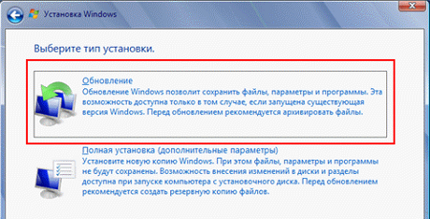
यदि आप Windows Vista को अपडेट करने के दो तरीकों को जोड़ते हैं विंडोज़ डिस्क 7, दो मुख्य दिशाएँ हैं:
- Windows Vista SP1/SP2 को Windows 7 में अपग्रेड करें
- विंडोज 7 को दूसरे संस्करण में अपग्रेड करें
Windows Vista SP1/SP2 से Windows 7 में अपग्रेड करना
आप केवल Windows Vista के एक संस्करण से Windows 7 के समान या उच्चतर संस्करण में अपग्रेड कर सकते हैं। आप इस उद्देश्य के लिए पूर्ण Windows 7 इंस्टॉलेशन डिस्क या एक विशेष अपग्रेड डिस्क का उपयोग कर सकते हैं। हालाँकि, जैसा कि ऊपर उल्लेख किया गया है, विंडोज 7 में अपडेट करने के लिए रूसी डिस्क जारी नहीं की गई थी, जिससे, हालांकि, पूर्ण डिस्क की कीमत को कम करना संभव हो गया। संक्षेप में, आप Windows 7 डिस्क से Windows Vista को अपडेट (पुनः इंस्टॉल) कर रहे हैं। Windows Vista को अपडेट करने के संभावित तरीके तालिका में दिखाए गए हैं।
विंडोज 7 के संस्करणों को अपग्रेड करना
यदि आप विंडोज 7 के अपने संस्करण को किसी भिन्न संस्करण में अपग्रेड करना चाहते हैं, तो आप विंडोज एनीटाइम अपग्रेड प्रोग्राम के माध्यम से ऐसा कर सकते हैं।
इसका सार यह है कि आप पानाएक जादुई कुंजी जो आपको वर्तमान संस्करण की सुविधाओं को अनलॉक करने की अनुमति देती है, इसे वांछित में बदल देती है। विंडोज़ प्रोग्रामकिसी भी समय अपग्रेड को अल्टीमेट और एंटरप्राइज़ को छोड़कर, विंडोज 7 के सभी संस्करणों में अपडेट सेंटर और सिस्टम प्रॉपर्टीज़ से लॉन्च किया जा सकता है। उन्हें पालने के लिए कोई जगह नहीं है.

अद्यतन प्रक्रिया में कई मिनट लगते हैं।
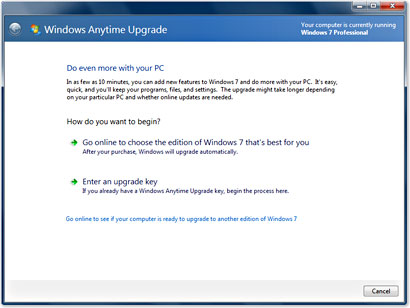
विंडोज 7 संस्करणों के लिए संभावित अपग्रेड पथ तालिका में सूचीबद्ध हैं।
जहां तक शीर्ष पर पुराने संस्करण को स्थापित करके संस्करण को अद्यतन करने का सवाल है, यह विधि आधिकारिक तौर पर समर्थित नहीं है। हाँ, और इसकी कोई आवश्यकता नहीं है, क्योंकि विंडोज़ एनीटाइम अपग्रेड बहुत आसान है। हालाँकि, एक समाधान मौजूद है, हालाँकि संस्करण को डाउनग्रेड करने के लिए इसका उपयोग करना ही उचित है।
वैसे भी, Microsoft उन समस्याओं के मामले में सिस्टम अपडेट को केवल एक पुनर्स्थापनात्मक भूमिका प्रदान करता है जिन्हें अन्य तरीकों से ठीक नहीं किया जा सकता है।
निष्कर्ष
आलेख ऑपरेटिंग को अद्यतन करने के संभावित तरीकों पर चर्चा करता है विंडोज़ सिस्टमविंडोज 7 में, जिसमें विंडोज 7 के संस्करणों को अपग्रेड करने के विकल्प भी शामिल हैं। यह आलेख लोकप्रिय सवालों के जवाब भी देता है कि क्या विभिन्न आर्किटेक्चर और भाषाओं वाले संस्करणों/संस्करणों को अपग्रेड किया जा सकता है।




